在电脑编辑好一个word文档后,发现有页眉横线该怎么去掉呢?页眉横线会影响到文档的美观,很多网页也不会去掉这个横线,这里就和大家讲讲电脑word文档页眉的横线怎么去掉吧 。
更多重装系统的方法可参考小白系统官网
1、首先在word文档上顶部点击页眉进入到页眉编辑的状态 。
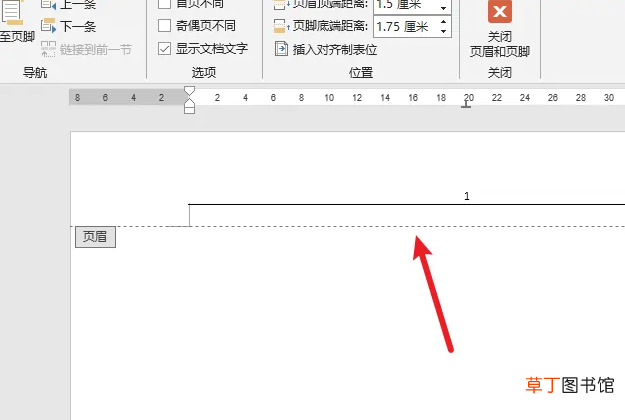
文章插图
2、然后找到样式再点击其它图标 。
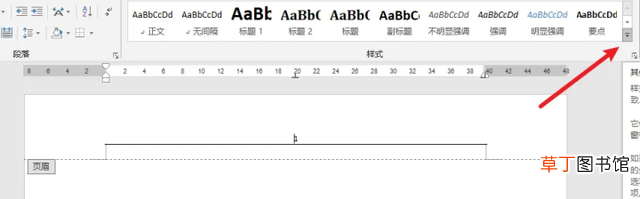
文章插图
3、然后在页面我们找到清除格式点击清除所有格式 。
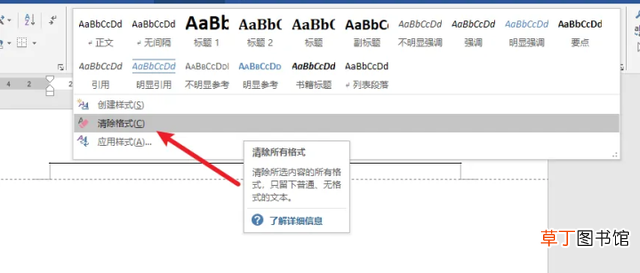
文章插图
4、最后就能成功的把页眉横线给删除了 。
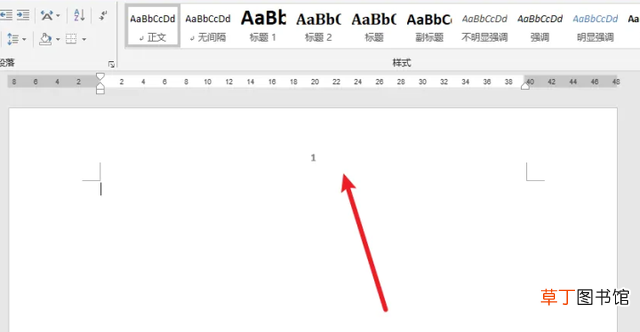
文章插图
方法二:
1、直接打开word文档,也是在开始功能中找到页眉,然后右键点击页眉再点击修改样式 。
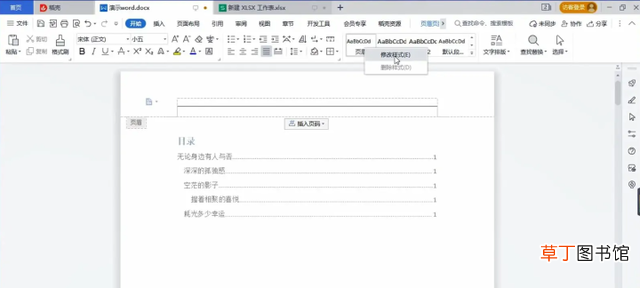
文章插图
2、在打开的弹窗出来后,点击左下角的格式,然后再选择边框 。
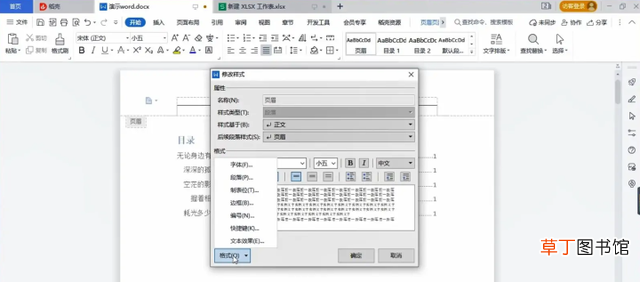
文章插图
3、然后在边框和底纹的窗口打开后,将框线设置为无,最后点击确定就可以了 。
【电脑word文档页眉的横线怎么去掉 删除页眉水平横线的操作方法】
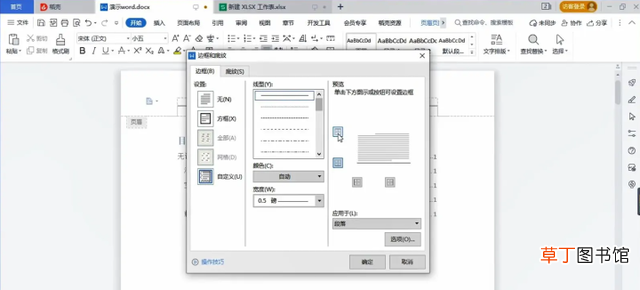
文章插图
推荐阅读
- 分享一款容易上手远程控制软件 远程操控电脑的软件叫什么
- 查找电脑IP地址的四种方法 ip地址获取方式有哪些
- 计算机无信号处理办法 电脑没信号怎么弄好
- 电脑机箱漏电不开机解决方法 电脑机箱漏电开不了机怎么办
- 电脑开机重启跳线怎么插? 硬盘跳线接法详细图解分享
- 元气骑士怎么修电视 元气骑士怎么修好电脑
- 电脑蓝屏是什么原因 电脑蓝屏了解一下
- 移动硬盘不显示的解决方法 电脑插u盘有反应不显示怎么办
- 键盘失灵原因及解决方法 电脑键盘键位失灵怎么办
- 取消电脑开机密码操作流程 怎样取消电脑的开机密码呀








